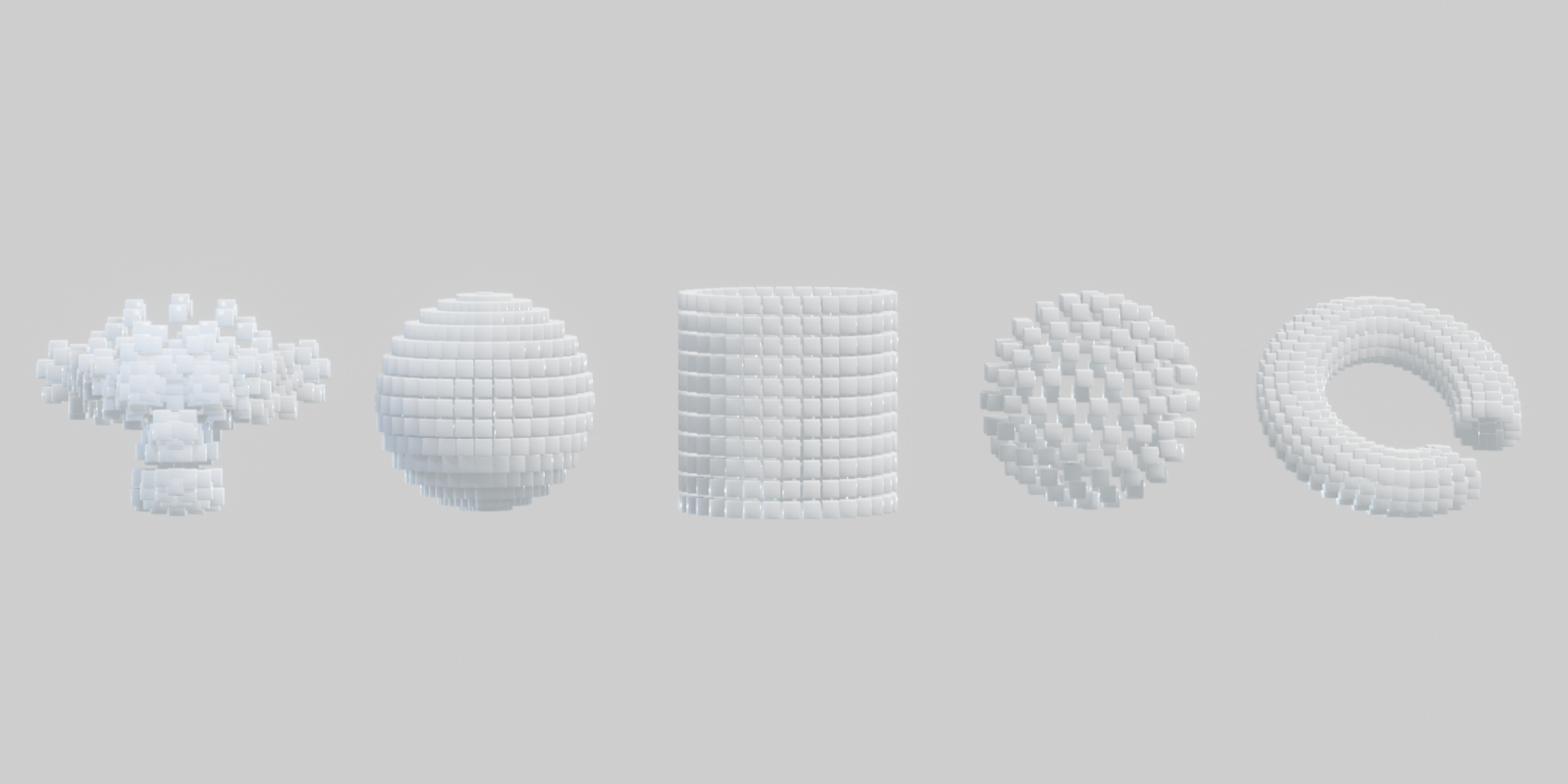 Blender形态键文件夹管理插件 – Lazy Shapekeys [Shape Keys Folder & Utility] v1.0.59
Blender形态键文件夹管理插件 – Lazy Shapekeys [Shape Keys Folder & Utility] v1.0.59
形状键文件夹和实用程序
形状键附加组件,包括详细的实用程序,例如形状键文件夹菜单和修改器应用、L/R 分离、形状强制传输以及将所有形状键制作成单独的对象。
■ 主要功能
- 形状键文件夹划分
- 为每个形状键创建一个对象
- 转移形状(强制)
- 按住形状键时应用修改器
- 同名对象的形状键同步
- 左右分开形状键
形状键文件夹分割功能
用于组织形状键的文件夹功能。
通过为文件夹添加形状键项目来集中管理形状键。
- 在“默认”选项卡上,文件夹显示在常规列表中,并且可以使用 ▼ 按钮折叠。
- “文件夹”选项卡分为两列:文件夹列表和文件夹中的形状键。
对于简单的形状键编辑,请使用普通的 1 列列表,对于编辑复杂结构的形状键,请使用 2 列文件夹显示。
打开新图形编辑器窗口的按钮
打开一个新窗口来调整形状关键帧的 F 曲线。
打开一个新窗口,该窗口会自动将形状键名称添加到图形编辑器的搜索过滤器中。
当您想要微调特定形状键的动画时,这非常有用。
- 如果此窗口已显示,则仅切换搜索过滤器。
- (请注意,搜索时,搜索结果中也会显示同名的函数曲线项。)
- 显示时的窗口大小是执行编辑器的大小。
关键帧相关辅助功能
关键帧批量插入/批量删除按钮
菜单位置:“文件夹”选项卡上列表上方的按钮
一次将关键帧插入文件夹中的所有形状键中。
- 如果文件夹中的所有形状关键帧都在当前帧中设置了关键帧,则删除当前帧中的所有关键帧。
形状关键帧文件夹中的批量值重置按钮 (X)
立即重置形状关键文件夹中项目的值。
为所有形状键创建对象
为每个形状键的该形状创建一个新对象。
可以方便地在列表中显示所有形状键,或者将它们制作成单独的对象,单独编辑它们,然后再次将它们组合为形状键。
如果形状键太多,创建的对象排列很长,可以在Z轴上放一个数字,按列数换行排列。
如果不想用身体和脸部一体化的网格显示身体,可以预先用蒙版修改器只显示头部,然后执行此功能,以易于查看的方式仅排列面部表情。
转移形状(强制)
转移其他选定对象的形状。 即使顶点数量不匹配,也会在顶点索引之间强制转移。
它也可以用在曲线上。
由于它是强制的,因此很难直接使用它,因为远处的顶点会相互转移。
它可以用作仅需要顶点位置(例如粒子)的运动图形的基础。
均匀分布的选项
如果源对象的顶点少于目标对象的顶点,请再次重复索引,以便剩余的形状键不会在最后一个顶点位置处拟合在一起。
批量操作不同对象中同名形状键
主题授权提示:请在后台主题设置-主题授权-激活主题的正版授权,授权购买:RiTheme官网
评论(0)